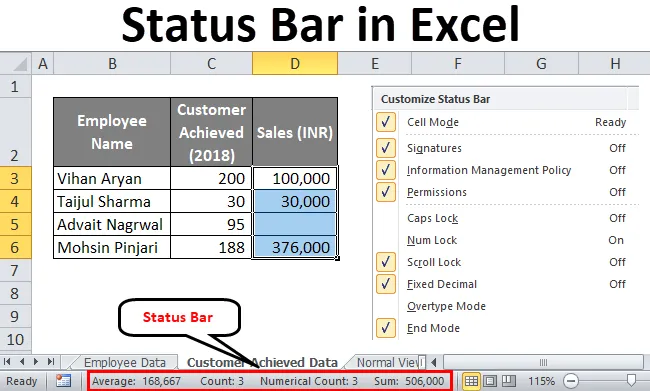
Рядок стану Excel (Зміст)
- Рядок стану в Excel
- Як налаштувати рядок стану в Excel?
Рядок стану в Excel
"Рядок стану", як підказує слово, повертається зі статусом деяких простих опцій у excel. Рядок стану можна знайти горизонтально внизу будь-якої робочої книги Excel. Рядок стану дає швидкий перегляд деяких параметрів, таких як номер сторінки (кількість сторінок у робочій книжці, коли ви працюєте над переглядом «Макет сторінки» або «Попередній перегляд друку»), кількість комірок, сума, середня, мінімальна та максимальна (вимкнено за замовчуванням ), Числовий підрахунок (кількість числових значень у вибраному діапазоні комірок) тощо. Рядок стану однаковий для всіх офісних програм (MS Word, MS PowerPoint, MS Access).
Як налаштувати рядок стану в Excel?
За замовчуванням деякі параметри вже активні в рядку статусу excel, наприклад, Count, Sum, Average тощо. Що робити, якщо нам знадобляться деякі з них, які за замовчуванням не активні, як Мінімальний, Максимум тощо? Нам потрібно налаштувати рядок стану, щоб ці параметри також могли бути активними.
- Клацніть правою кнопкою миші будь-де в рядку стану, і панель налаштування з’явиться, як на зображенні, показаному нижче.
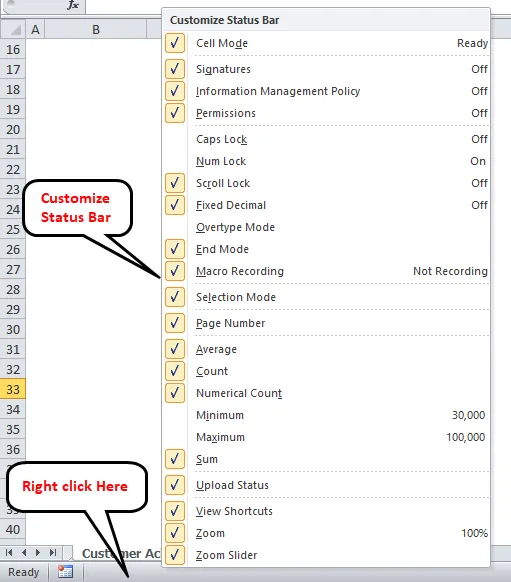
- Тепер перевірте (√) параметри, які потрібно відображати на панелі стану (як мінімум та максимум).
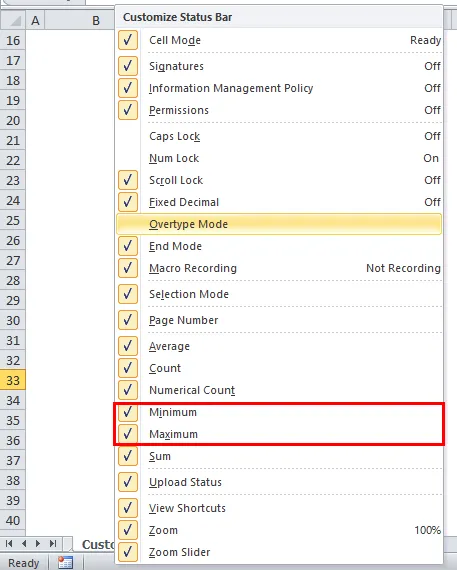
- Усі параметри, що мають перед собою чек (√), зараз активні на панелі статусу Excel.
- Ви також можете зняти / зняти прапорці з деяких параметрів, які ви не хочете бачити на панелі стану.
Примітка. Якщо ви хочете вийти з Індивідуальної панелі стану, просто натисніть будь-де на аркуші поза меню, що спливає.
Досить просто, так?
У цьому підручнику я розповім про деякі параметри, які за замовчуванням увімкнено в рядку статусу excel, а також деякі з тих, які не включені за замовчуванням, але можуть бути корисними, якщо їх додати.
Опція режиму комірки в рядку стану Excel
Параметр "Cell Mode" увімкнено за замовчуванням у excel та його можна побачити в крайній лівій частині рядка стану. Він має різні режими, перелічені нижче:
Готово - Це означає, що клітинка, на якій у вас є курсор, готова взяти від вас дані користувача. Це також можна вважати як загальний стан, коли клітина не має вхідних даних.
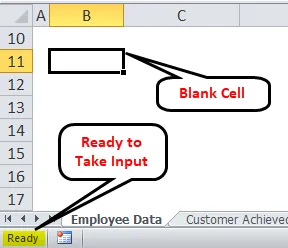
Введіть - Це означає, що користувач або почав набирати дані в комірці, або два рази натискав клавішу F2 для редагування комірки. Слово, яке вводиться саме по собі, говорить про те, що введення даних було розпочато.
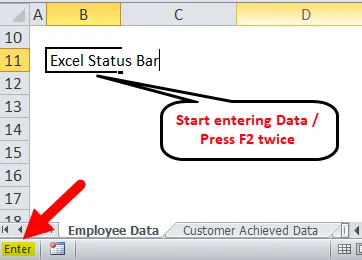
Редагувати - Це зовсім як Enter. Це означає, що комірка редагується (старі дані замінюються новими даними). Він відображається, коли користувач двічі клацає клітинку або натискає F2 один раз.
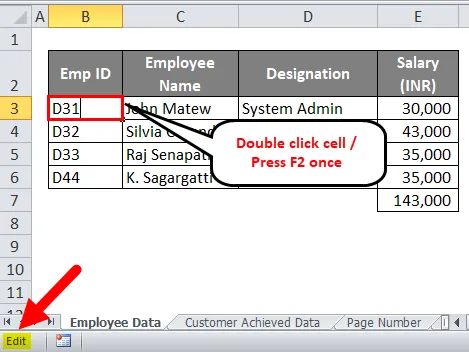
Точка - Активується, коли користувач вводить формулу в комірку, надаючи інші клітини (які містять дані) як вхід до формули.

Будь ласка, дивіться додане зразкове зображення для довідки.
Бігунок масштабування в рядку стану Excel
- Якщо ви працюєте над excel часто, вам може бути відомий цей параметр, який надається в правому куті рядка стану.
- Слайдер масштабування дозволяє швидко збільшувати або зменшувати робочий аркуш Excel, над яким ви працюєте.
- Крім того, у нього є (+) (-) клавіші, які можна використовувати відповідно до « Збільшити » та « Зменшити масштаб ». За допомогою масштабування можна збільшити поточний робочий аркуш і детальніше ознайомитися з даними. Зменшення масштабу допомагає зменшити збільшення робочого аркуша, і ви можете побачити більше даних за один кадр.
Дивіться нижче зразок зображення для довідки.
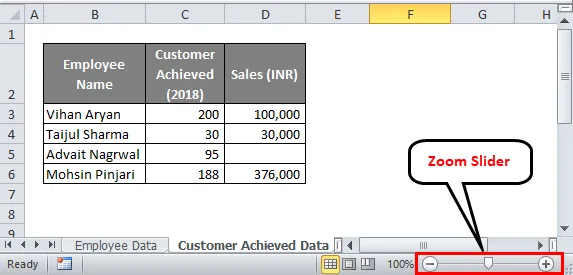
Відсоток збільшення
- Процентний масштаб також може бути використаний для збільшення робочого аркуша, і він може вважатись функціонуючим так само, як і повзунок масштабування.
- Він розташований поруч із повзунком масштабування на лівій частині панелі стану.
- Після натискання на відсоток збільшення відкриється діалогове вікно масштабування, звідки ви можете вибрати відсоток збільшення для поточного робочого аркуша.
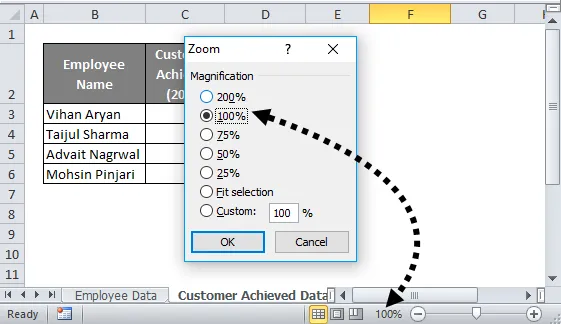
Статистичні / математичні параметри
Існує кілька статистичних / математичних варіантів для швидкого розрахункового перегляду числових даних у рядку стану Excel. Ці параметри включені за замовчуванням. Давайте розберемося через ці.
- Count - підраховує кількість не порожніх комірок із стовпців / рядків. (незалежно від типу даних Числовий / Символьний).
- Середня - дає середнє значення для всіх порожніх комірок із стовпців / рядків.
- Сума - Це те, що саме слово пропонує, підсумовує всі числові значення.
- Числовий число - Цей параметр за замовчуванням не включений, тому його потрібно ввімкнути за допомогою налаштування рядка стану Excel. Цей параметр дозволяє фіксувати в стовпці ряд числових утворень. Це стає більш корисним, коли у клітинках є змішані значення даних (числові + символи / рядки).
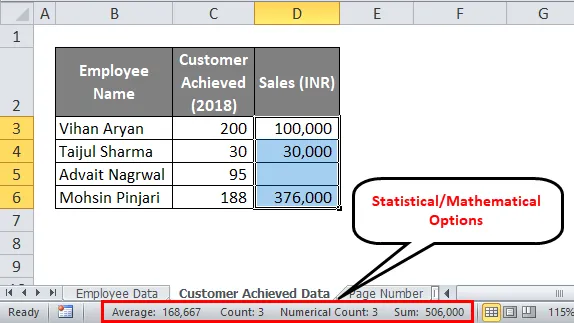
Примітка. Зауважте, що параметри "Середня" та "Сума" можуть використовуватися лише в тих клітинках, які мають числові значення.
Мінімальний і максимальний
- Ці два - це знову кілька корисних варіантів математичних / статистичних обчислень.
- Що робити, якщо у вас є велика кількість числових даних (наприклад, 20 000 комірок), і ви хотіли переглянути одне і те ж значення "Мінімальне та Максимальне"? Чи можна було б судити неозброєними очима? Неможливо. Ось чому ці два варіанти знаходяться в спеціалізованій смузі стану (Не за умовчанням не включено).
- Мінімальний - Якщо включено, параметр "Мінімальний" показує мінімальне значення в рядку стану від заданих не порожніх числових комірок.
- Максимум - якщо це ввімкнено, максимальний параметр дає нам максимальне значення на панелі стану від заданих непустих числових комірок.
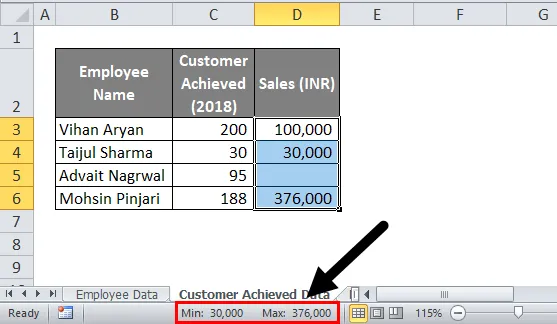
Примітка : Ви зазначали, що є одна комірка, яка порожня. Однак Excel не врахував це під час обчислення мінімального та максимального. Причиною того ж є те, що порожня клітинка завжди розглядається як комірка без даних (не припускайте, що порожня комірка означає клітинку з нульовим значенням)
Перегляди робочого листа
- Ця функція включена за замовчуванням і може бути зручною для перемикання між різними видами робочого аркуша, як-от Нормальний перегляд, Перегляд макета сторінки, Попередній перегляд сторінки . Цю опцію можна знайти в нижньому правому куті рядка стану Excel (перед повзунком Zoom).
Нормальний вигляд:
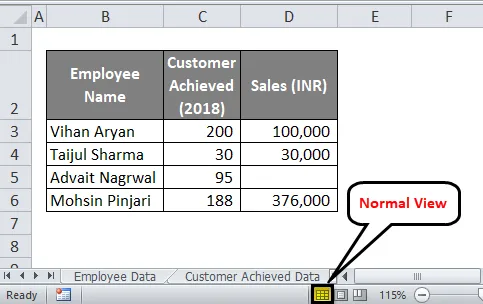
Перегляд макета сторінки:
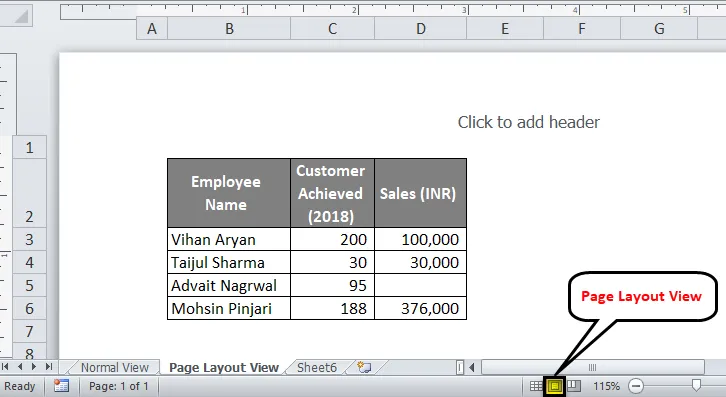
Попередній перегляд сторінки
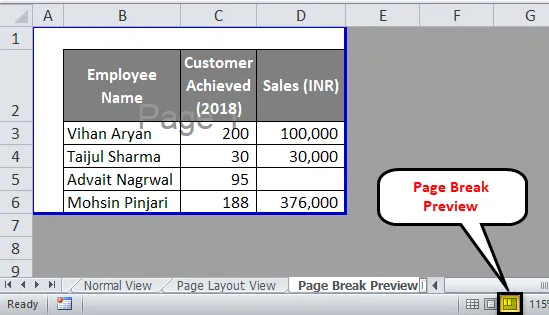
Номер сторінки
- Параметр Номер сторінки дуже корисний, коли ви перебуваєте в « Перегляді макета сторінки» на своєму робочому аркуші.
- Він включений за замовчуванням і дає ряд сторінок, які зараз використовуються (Сторінка в робочій книзі використовується, якщо користувач редагує цю сторінку).
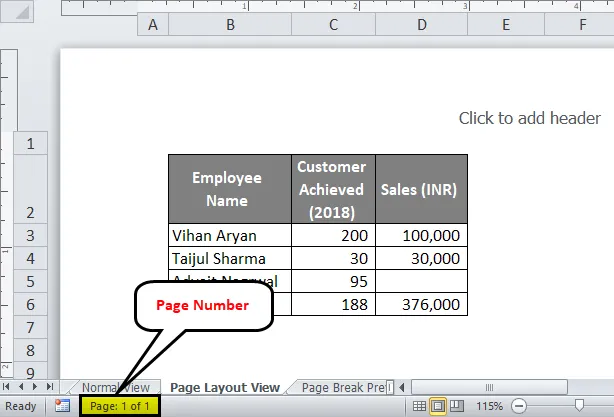
Це все від моїх кінцевих хлопців, ми знайдемо мить, щоб швидко обернути речі деякими речами, які потрібно пам’ятати.
Що потрібно пам’ятати про рядок стану в Excel
- Рядок стану в Excel дає статус деяких простих, але часто використовуваних параметрів, таких як сума, середній і т.д.
- Деякі варіанти можливі лише з числовими даними, напр. Середній, сума, мінімум, максимум тощо.
- Деякі варіанти можливі як з числовими, так і з рядковими (символьними) даними. Напр. Рахувати.
- Не всі параметри активовані / включені за замовчуванням, ви можете налаштувати рядок стану у параметрах excel у будь-який час.
Рекомендовані статті
Це був посібник до рядка стану в excel. Тут ми обговорюємо, як налаштувати та використовувати рядок стану на відмінності з практичними прикладами. Ви також можете ознайомитися з іншими запропонованими нами статтями -
- Як користуватися інструментом Solver в Excel?
- Художник формату Excel
- Автозаповнення в Excel
- Керівництво по модній лінії Excel